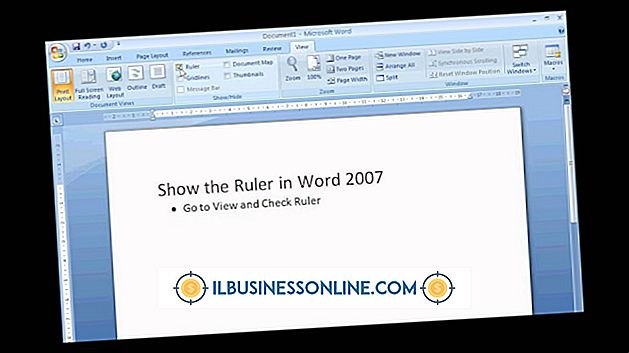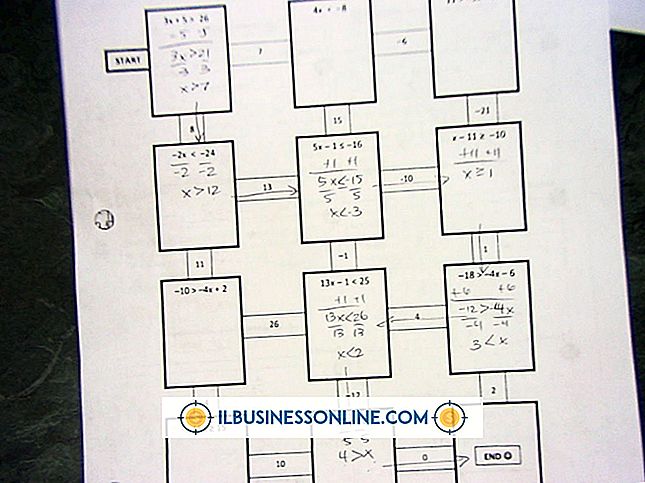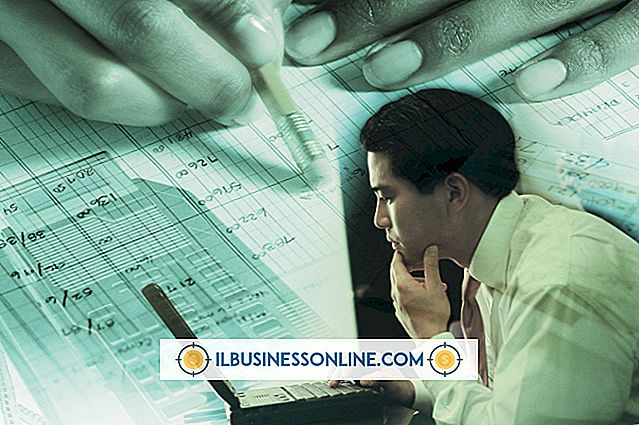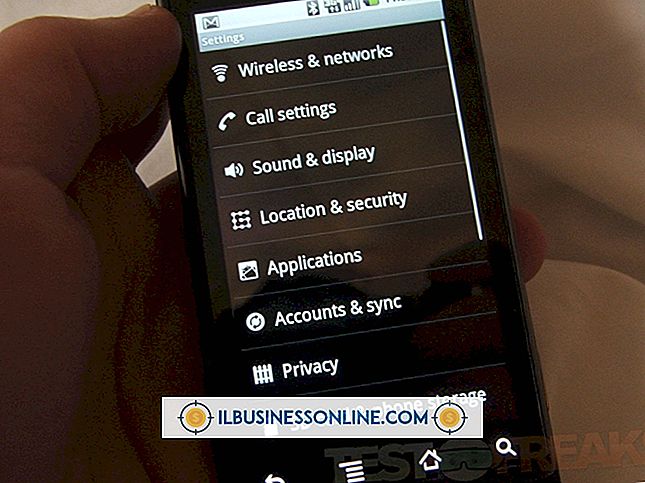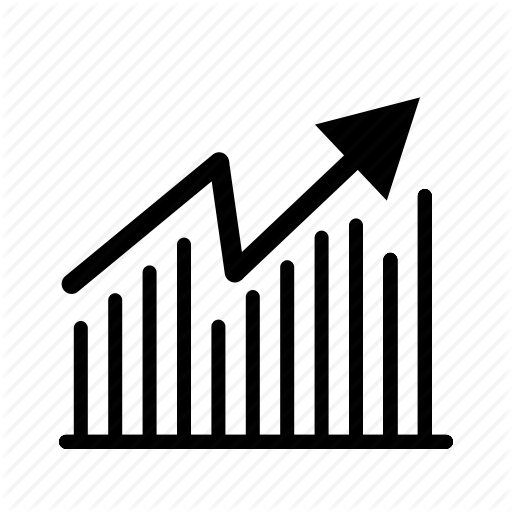Ubuntu का उपयोग करके एक बाहरी हार्ड डिस्क को कैसे प्रारूपित करें

आप ग्नोम विभाजन संपादक का उपयोग करके उबंटू में एक बाहरी हार्ड ड्राइव को प्रारूपित कर सकते हैं। यह बाहरी ड्राइव पर भी हार्ड ड्राइव विभाजन को स्वरूपण और आकार बदलने के लिए एक ग्राफिकल इंटरफ़ेस प्रदान करता है। GParted अधिकांश Ubuntu सिस्टम पर डिफ़ॉल्ट रूप से स्थापित होता है। यदि यह पहले से मौजूद नहीं है, तो प्रोग्राम को मुफ्त में डाउनलोड और इंस्टॉल किया जा सकता है।
GParted स्थापित कर रहा है
1।
व्यवस्थापक नाम और पासवर्ड के साथ अपने उबंटू स्थापना में प्रवेश करें।
2।
मेनू बार के शीर्ष पर "एप्लिकेशन" पर क्लिक करें। ड्रॉप-डाउन मेनू से "सहायक उपकरण" चुनें और पॉप-अप मेनू से "टर्मिनल" पर क्लिक करें।
3।
कर्सर रखने के लिए टर्मिनल स्क्रीन के अंदर क्लिक करें। कमांड प्रॉम्प्ट पर, टाइप करें:
sudo apt-get Install gparted ntfsprogs
ग्राफ़िकल विभाजन संपादक GParted को स्थापित करने के लिए "एंटर" दबाएं, अगर यह पहले से स्थापित नहीं है।
बाहरी हार्ड ड्राइव को स्वरूपित करना
1।
अपने बाहरी हार्ड ड्राइव को कनेक्ट करें और यदि आवश्यक हो, तो इसे चालू करें।
2।
डेस्कटॉप पर दिखाई देने के बाद बाहरी हार्ड ड्राइव आइकन पर राइट-क्लिक करें। पॉप-अप मेनू से "अनमाउंट वॉल्यूम" चुनें।
3।
शीर्ष मेनू में "सिस्टम" पर क्लिक करें। "प्रशासन" तक स्क्रॉल करें और पॉप-अप मेनू से "विभाजन प्रबंधक" चुनें।
4।
"विभाजन प्रबंधक" के दाईं ओर "ड्राइव" मेनू पर क्लिक करें। सूची से अपनी बाहरी हार्ड ड्राइव चुनें।
5।
"विभाजन प्रबंधक" में मुख्य विंडो से बाहरी हार्ड ड्राइव का चयन करें। मेनू से राइट क्लिक करें और "फ़ॉर्मेट टू:" चुनें।
6।
दिखाई देने वाले मेनू से डिस्क की फ़ाइल प्रणाली (ext2, ext3, NTFS, FAT32, आदि) का चयन करें। ओके पर क्लिक करें।"
जरूरत की चीजें
- सूक्ति विभाजन संपादक
टिप
- अपने बाहरी ड्राइव के लिए एक फ़ाइल प्रारूप चुनते समय, यदि आपको विंडोज के साथ संगतता की आवश्यकता हो तो NTFS या vFat चुनें।